超漢字V:「ソースネクスト・ウイルスセキュリティZERO」の設定
2007年2月14日(水)
共有フォルダ参照を利用するための設定
標準の設定のままでは利用できません。本文書の手順に沿って設定が必要です。
Windows接続のプリンタを利用するための設定
標準の設定のままで利用できます。設定の必要はありません。
「ソースネクスト・ウイルスセキュリティZERO」からのメッセージへの対応
「超漢字Vサービス」のインストール直後などに、以下のメッセージが現れた場合、 [許可] をクリックします。この操作により Windows 接続のプリンタが利用できるようになります。
超漢字Vの初回起動時や超漢字の基本ブラウザを起動したときなどに、以下のような VMware に関するメッセージが現れた場合、 [許可] をクリックします。
共有フォルダ参照を利用可能にする設定方法
- ツールバー右にある「ウイルスセキュリティ」のアイコンをダブルクリックすると、「ウイルスセキュリティ」の画面が現れます。
左にある [不正侵入を防ぐ] をクリックしてから、右下の [設定] をクリックします。 - [設定] のタブをクリックして、「現在選択されている設定」の欄を「ローカルLAN設定」に変更します。
- 超漢字Vの仮想ネットワークアダプタは「ローカルLAN設定」のグループに属するために、このように変更します。
- 「ネットワーク通信設定」欄を「中」から「低」に変更します。
- [閉じる] をクリックし、「ソースネクスト・ウイルスセキュリティZERO」の設定を終了します。
以上の設定を行っても、Windows 共有フォルダへのアクセスは「超漢字V」からだけに制限されており、安全性が保たれています。
ご注意
本文書は、「ソースネクスト・ウイルスセキュリティZERO」を、同ソフトが内蔵する独自のファイアウォール機能を使う設定で利用している場合を前提としています。
本文書は、Windows XP と Windows Vista の両方で適用できます。
HOME > サポート情報 > 超漢字Vサポート > セキュリティソフトの設定 > VSZERO
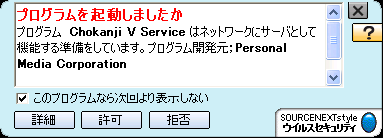
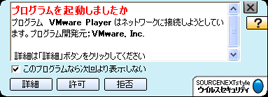
![[不正侵入を防ぐ] をクリックしてから、右下の [設定] をクリック](img/svz-03s.png)
![[設定] のタブをクリックして、「現在選択されている設定」の欄を「ローカルLAN設定」に変更](img/svz-04s.png)
